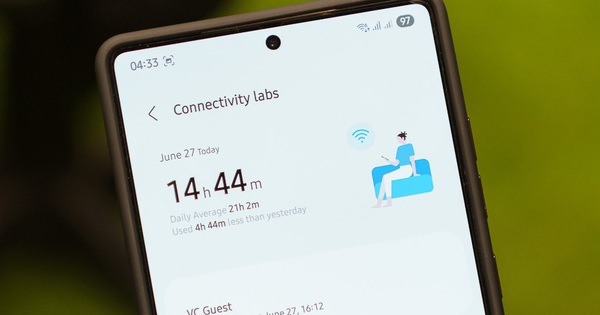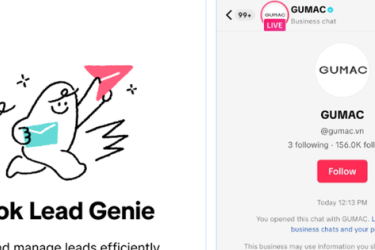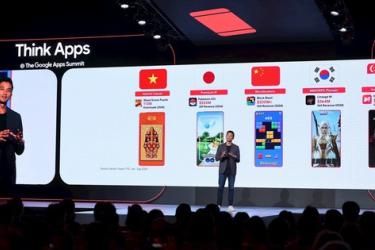Theo khảo sát của Android Authority, chỉ khoảng hơn 10% người dùng Samsung biết đến menu ẩn này, và nếu bạn là người thích vọc vạch thì trong này có rất nhiều tính năng đáng "nghịch".
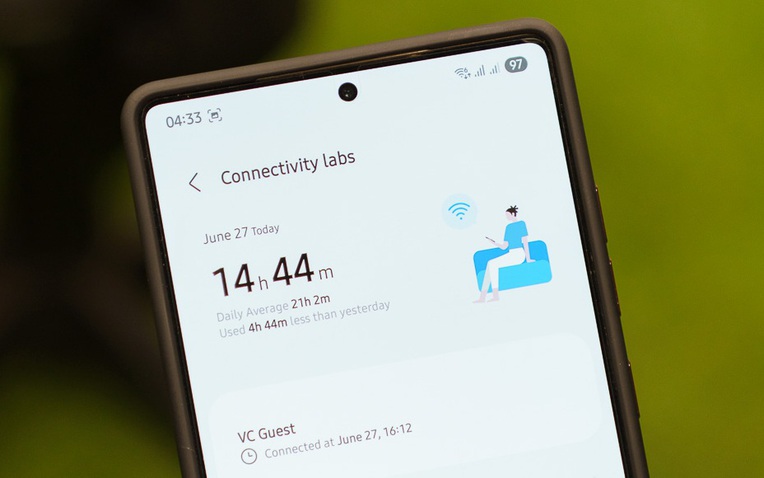
Nếu bạn đang dùng điện thoại Samsung, rất có thể một trong những lý do bạn chọn nó là vì hệ thống cài đặt phong phú và khả năng tùy biến cao. Từ việc chụp màn hình bằng nhiều cách khác nhau đến xây dựng hệ thống tự động hóa với Samsung Routines, các dòng Galaxy luôn có rất nhiều tính năng để người dùng khám phá.
Tuy nhiên, không phải tính năng nào cũng hiển thị sẵn trong giao diện chính. Một số bị ẩn khá sâu trong hệ thống, chỉ xuất hiện khi người dùng biết chính xác cách truy cập. Một ví dụ tiêu biểu là menu "Connectivity Labs" - một phần mở rộng trong cài đặt Wi-Fi, tích hợp nhiều công cụ nâng cao và rất hữu ích.
Cách truy cập menu Wi-Fi ẩn trên điện thoại Samsung
Menu Connectivity Labs không hiển thị mặc định mà cần kích hoạt thủ công theo các bước sau:
Tính năng này được Samsung âm thầm tích hợp từ năm 2023 và hiện đã có mặt trên các thiết bị chạy One UI 7, bản beta của One UI 8 và có thể cả các máy còn dùng One UI 6. Lưu ý, vì menu này chỉ dành cho mục đích thử nghiệm nội bộ nên không có tiếng Việt.
Những tính năng nổi bật trong Connectivity Labs
Sau khi mở khóa Connectivity Labs, bạn sẽ thấy một loạt công cụ mới liên quan đến Wi-Fi, bắt đầu với biểu đồ thống kê thời gian sử dụng và các dải tần Wi-Fi mà thiết bị đã kết nối trong tuần qua.
Phía dưới biểu đồ là danh sách dài các tuỳ chọn và công cụ nâng cao. Tuy nhiên, dưới đây sẽ là phần tổng hợp các số tính năng đáng chú ý nhất, người dùng thông thường cũng có thể tận dụng.
1. Kiểm tra mạng Wi-Fi tại nhà (Home Wi-Fi Inspection): Cho phép bạn chọn mạng Wi-Fi trong nhà và đi quanh các phòng. Thiết bị sẽ tự đánh giá cường độ tín hiệu của từng điểm truy cập (Access Point) và dải tần (band), giúp phát hiện những khu vực có sóng yếu trong nhà.
2. Chuyển sang dữ liệu di động nhanh hơn: Tùy chọn này sẽ giúp thiết bị không giữ kết nối Wi-Fi quá yếu quá lâu mà chuyển sang mạng dữ liệu di động nhanh hơn - đặc biệt hữu ích nếu bạn dùng gói cước không giới hạn và không lo tốn dung lượng.
3. Tùy chỉnh danh sách Wi-Fi: Trong mục này, bạn có thể bật bộ lọc để chỉ hiển thị các mạng Wi-Fi có bảo mật, hỗ trợ chuẩn Wi-Fi 6 hoặc theo các tiêu chí khác ngay trong danh sách mạng.
4. Tùy chọn nâng cao cho lập trình viên (Wi-Fi Developer Options): Nếu nhấn vào phần này, bạn sẽ mở ra một menu chuyên sâu với thêm nhiều thiết lập kỹ thuật. Trong số đó, Thông tin Wi-Fi lân cận (Nearby Wi-Fi information) là một tính năng hữu ích. Nó liệt kê các mạng Wi-Fi xung quanh, kèm theo mức độ tín hiệu được phân loại theo 4 mức: Tốt nhất, Tốt, Kém, và Rất kém, giúp bạn dễ dàng chọn được kết nối ổn định nhất.
Kết luận
Nếu không tình cờ đọc được một bài viết trên diễn đàn Reddit, có lẽ nhiều người - kể cả những ai dùng Samsung lâu năm - cũng không hề biết tới sự tồn tại của Connectivity Labs. Samsung dường như cố tình giấu menu này khá sâu, nhưng bên trong lại chứa đựng rất nhiều công cụ thực tiễn, dễ dùng.
Dù một vài tính năng mang tính kỹ thuật, nhiều tuỳ chọn như kiểm tra mạng trong nhà hay bộ lọc Wi-Fi hoàn toàn hữu ích với mọi người dùng. Nếu bạn đang sử dụng điện thoại Samsung, thử khám phá Connectivity Labs - có thể bạn sẽ tìm được công cụ giúp cải thiện đáng kể trải nghiệm kết nối hàng ngày.